问:为什么要配置环境变量路径?
答:如果安装完java,或者解压其他语言的压缩包,如果不适用环境变量,可能需要使用"路径+程序名"的组合方式去访问某个命令,当添加环境变量的Path路径后,可以省去"路径"的书写,直接输入"程序名"即可。
1. Windows下环境变量路径设置
右击桌面上"我的电脑"-->"属性"-->"高级"-->"环境变量"。
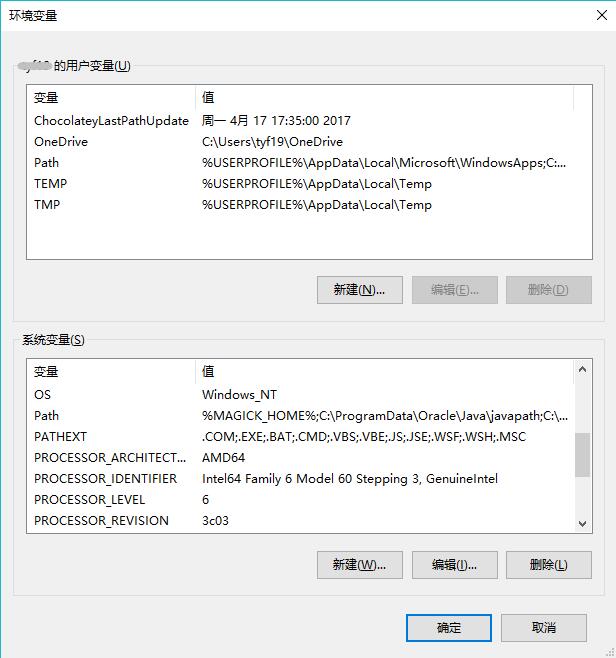
此时会有"用户变量","系统变量"。顾名思义,"用户变量"只能此用户使用,"系统变量"所有用户都可以使用。
点击变量为"Path"的行,双击后"编辑":
Win7系统:在已有的变量”Path“的变量值加上”;c:\java\bin;c:\nodejs\bin“(PS:每个变量值是以”;“隔开,变量值开头的分号就起这个作用)自此配置完成。
Win10系统:此时弹出Path路径列表框,新建-->浏览 即可。
一路保存配置好的路径
windows下查看环境变量Path:快捷键win+r,输入cmd,回车,打开了命令行。输入 echo %PATH% 会打印Path
2. Linux下环境变量路径设置
修改系统变量:
修改 /etc/profile 文件,如果你的计算机仅仅作为开发使用时推存使用这种方法,因为所有用户的shell都有权使用这个环境变量,可能会给系统带来安全性问题。这里是针对所有的用户的,所有的shell
在/etc/profile的最下面添加: export PATH="$PATH:/opt/nodejs/bin"
然后执行:source /etc/profile
修改用户变量:
修改用户目录下的 .bashrc 或 .bash_profile 文件,这种方法更为安全,它可以把使用这些环境变量的权限控制到用户级别,这里是针对某一特定的用户,如果你需要给某个用户权限使用这些环境变量,你只需要修改其个人用户主目录下的 .bashrc 或 .bash_profile 文件就可以了。没有此文件,可以新建一个。
在下面添加:
export PATH="$PATH:/opt/nodejs/bin"
然后执行:source ~/.bashrc 或者 source ~/.bash_profile
linux下查看环境变量Path:echo $PATH
3. MacOS下环境变量路径设置
与linux大致相同





















 4346
4346

 被折叠的 条评论
为什么被折叠?
被折叠的 条评论
为什么被折叠?








